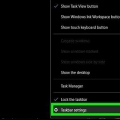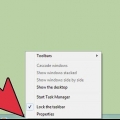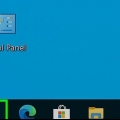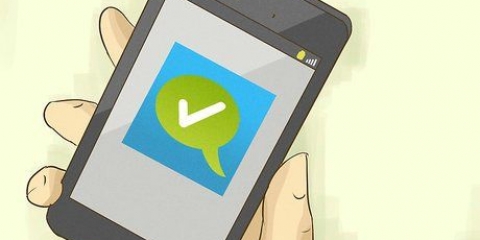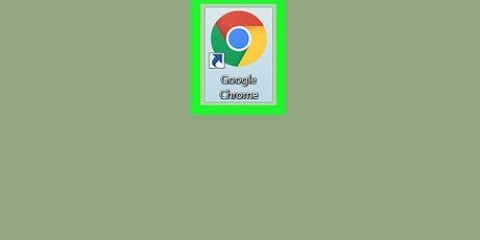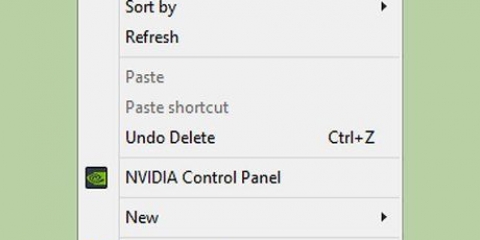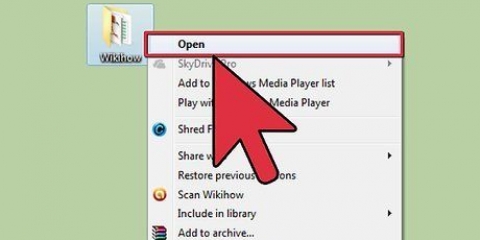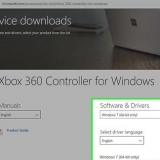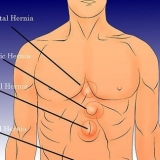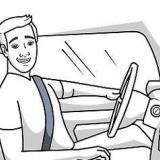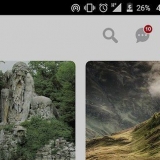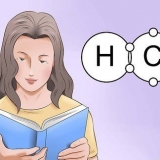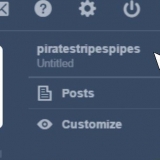Spostare la barra delle applicazioni in windows
Contenuto
La barra delle applicazioni in Windows fornisce un rapido accesso ai programmi e alle applicazioni in esecuzione sul computer. Offre inoltre la possibilità di inserire collegamenti al menu Start, notifiche, calendario e orologio. Alcuni utenti trovano più facile navigare in Windows con la barra delle applicazioni nella parte superiore, destra o sinistra dello schermo. In questo articolo, spiegheremo come modificare la posizione della barra delle applicazioni in Windows 7, 8 e 10.
Passi
Metodo 1 di 3: Windows 8 & 10

1. Fare clic con il tasto destro in un`area vuota della barra delle applicazioni. Si aprirà un menu con gli strumenti per personalizzare il desktop.

2. Assicurati che la barra delle applicazioni non sia bloccata. Nella parte inferiore del menu vedrai l`opzione "Blocca barra delle applicazioni". Assicurati che questa opzione sia deselezionata prima di procedere al passaggio successivo.

3. Fai clic su "Proprietà" nella parte inferiore del menu. Si apre la finestra "Proprietà della barra delle applicazioni e del menu Start".

4. Fare clic sulla casella "Posizione barra delle applicazioni sullo schermo". Scegli "Sinistra", "Destra" o "In alto" dal menu a discesa per spostare la barra delle applicazioni.

5. Fare clic su "Applica". Quindi fare clic su "Ok" per chiudere la finestra. La barra delle applicazioni si trova ora nella posizione scelta sullo schermo.

6. Ripristina la posizione originale della barra delle applicazioni. Fai clic con il pulsante destro del mouse sulla barra delle applicazioni, scegli "Proprietà" e seleziona "Sotto" dal menu "Posizione barra delle applicazioni sullo schermo". Fare clic su "Ok" per chiudere.
Metodo 2 di 3: Windows 7

1. Fare clic con il tasto sinistro su una parte vuota della barra delle applicazioni.

2. Tieni premuto il pulsante sinistro del mouse e trascina la barra delle applicazioni nella nuova posizione. Puoi trascinare la barra delle applicazioni in alto, a sinistra oa destra sullo schermo.

3. Rilascia il pulsante del mouse. La barra delle applicazioni si trova ora nella posizione scelta sullo schermo.

4. Reimposta la barra delle applicazioni nella sua posizione originale. Fai clic con il pulsante sinistro del mouse su una parte vuota della barra delle applicazioni, quindi trascinala nella parte inferiore dello schermo e rilascia il pulsante del mouse.
Metodo 3 di 3: personalizza la barra delle applicazioni

1. Cambia il colore della barra delle applicazioni. Fare clic sul pulsante "Start" sulla barra delle applicazioni.

2. Digita "barra delle applicazioni" nella casella "Cerca in Internet e Windows". Seleziona "Applica colore a Start, barra delle applicazioni e Centro operativo" dal menu.

3. Scegli un colore. Seleziona un colore a tua scelta cliccando su uno dei quadrati colorati.

4. Applicalo alla barra delle applicazioni. Abilita "Mostra colore sulla barra delle applicazioni, in Start e in Centro operativo". Disabilita Rendi trasparente Start, barra delle applicazioni e Centro operativo. Chiudi la finestra delle impostazioni.

5. Personalizza le funzioni della barra delle applicazioni. Fare clic con il tasto destro sulla barra delle applicazioni, selezionare "Proprietà" dal menu.

6. Abilita o disabilita le funzioni della barra delle applicazioni. Nella scheda "Barra delle applicazioni" puoi scegliere di bloccare la barra delle applicazioni, nasconderla automaticamente, utilizzare pulsanti più piccoli o combinare i pulsanti della barra delle applicazioni.

7. Seleziona i menu da aggiungere alla barra delle applicazioni. Nella scheda "Barre degli strumenti" puoi aggiungere un menu per indirizzi web, collegamenti, batteria o desktop alla barra delle applicazioni. Fai clic su "Applica" per salvare le modifiche e su "OK" per uscire.
Avvertenze
Lo spostamento della barra delle applicazioni può modificare la posizione delle icone e dei collegamenti sul desktop. Potrebbe essere necessario posizionarli manualmente se non sono nel posto giusto.
Consigli
- In alternativa, in Windows 8 e 10, puoi fare clic con il pulsante sinistro del mouse sulla barra delle applicazioni e trascinarla nella posizione desiderata.
Articoli sull'argomento "Spostare la barra delle applicazioni in windows"
Condividi sui social network:
Simile
Popolare